Låseskjermnotater er en av iPadens beste funksjoner. Du kan trykke Apple Pencil på den ulåste iPad og umiddelbart begynne å skrive eller tegne på en lapp. Det er nesten like øyeblikkelig som å ha en ekte penn og papir foran deg. Men visste du at du kan gjøre det samme med iPhone? Du kan lage og legge til notater direkte fra låseskjermen - ingen Apple Pencil kreves.
Blekkfrie låseskjermnotater
De iPadens låseskjermnotater krever Apple Pencil, men på iPhone bruker du bare en vanlig sveipe, sammen med 3D -berøring hvis du vil.
For å lage et nytt notat fra iPhone-låseskjermen, sveiper du bare opp fra bunnen av skjermen for å åpne Kontrollsenter, og trykk deretter på det lille notatikonet. Dette vil åpne opp et nytt notat, eller et notat med tidligere besetninger, akkurat som på iPad. Du kan til og med tilpasse oppførselen fra dette låseskjermnotatet på samme måte som du kan på iPad (mer om det om et sekund).
Men iPhone har et par ekstra triks i det trykkfølsomme ermet, så å si.
3D-Touch låseskjermnotater på iPhone
Hvis du har en iPhone som støtter 3D-berøring, kan du få tilgang til noen ekstra funksjoner, direkte fra det samme ikonet på låseskjermen. Bare trykk hardt på ikonet, og det følgende panelet vil dukke opp.
Foto: Cult of Mac
Herfra er du bare et trykk unna å lage et nytt notat og hoppe rett inn i en av følgende underseksjoner:
- Ny lapp (en vanlig lapp)
- Ny sjekkliste
- Nytt fotonotat
- Ny skisse
Det er ganske kraftige ting. Muligheten til å starte Notes -appen rett inn i den spesialiserte delen av ditt valg direkte fra låseskjermen, gjør Notes -appen spesielt nyttig. Tross alt er den største barrieren for å bruke en notat -app mangel på umiddelbarhet. På en telefon blir det ikke mye mer umiddelbart enn dette.
Slik slår du på låseskjermnotater på iPhone
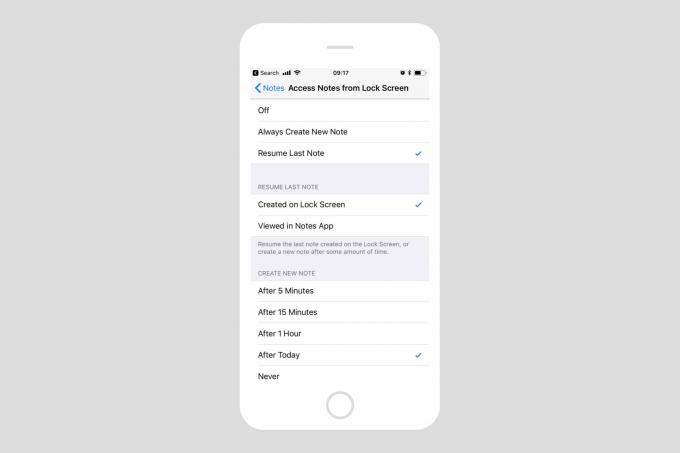
Foto: Cult of Mac
Innstillingene for notater på låseskjermen finnes i Innstillinger> Notater> Få tilgang til notater fra låseskjermen, det samme som på iPad. Du har to alternativer som kan endres. Ett alternativ velger hva som skjer når du trykker på ikonet for låseskjerm på kontrollsenteret: Av er selvforklarende. Lag alltid et nytt notat vil opprette et nytt, tomt notat hver gang du åpner notatene på låseskjermen. Fortsett siste notat opprettet på låseskjermen holder den samme lappen hengende litt lenger (du kan velge hvor lenge), slik at du kan fortsette å jobbe med den.
Og Fortsett siste notat sett i Notes -appen viser deg det siste notatet du opprettet, enten det ble laget i Notes -appen eller laget fra låseskjermen. Dette kan være en sikkerhetsrisiko, så du kan velge om du vil kreve et passord etter en bestemt tidsperiode.
Den andre delen av innstillingene for låseskjermen er å gjøre med tiden. Du kan enten angi hvor lang tid du har før et notat er låst, eller du kan angi hvor lenge det skal opprettes et nytt notat fra låseskjermen. Jeg har min satt til After Today. Dette gir meg en ny lapp hver dag, som jeg kan bruke til gjøremål, handlelister eller noe annet jeg trenger å skrive ned.
Ekstra innstillinger øverst aktiver låseskjermnotater på iPhone
På iPad er innstillingen ovenfor nok til å få ting i gang, men på iPhone er det to andre innstillinger å besøke. Den ene er kontrollsenteret, funnet i Innstillinger> Kontrollsenter> Tilpass kontroller. Her må du legge til Notes -knappen i kontrollsenteret. Gjør det ved å trykke på den grønne + -knappen ved siden av Merknader.

Foto: Cult of Mac
Deretter må du aktivere Kontrollsenter på låseskjermen. Du har sannsynligvis allerede dette på, men hvis ikke, gå til Innstillinger> Berørings -ID og passord. Skriv inn passordet ditt når du blir bedt om det, og rull deretter ned til delen med tittelen Tillat tilgang når den er låst. Deretter er det bare å aktivere kontrollsenteret med vippebryteren.

Foto: Cult of Mac
Bonustips: Du kan også legge til notater i kontrollsenteret på iPad, og få de samme fine snarveiene til dype Notes -seksjoner. Du må bare trykke lenge på ikonet i stedet for å bruke 3D Touch.
Da jeg oppdaget denne innstillingen, var jeg ganske spent. Tross alt er iPhone stort sett alltid i lommen, mens iPad ikke er det. Og selv om jeg har min iPad med meg, har jeg kanskje ikke Apple Pencil.


